 En mis cursos y conferencias utilizo habitualmente como complemento a mis explicaciones vídeos de conferencias TED. Como nadie me garantiza que todos los alumnos entiendan el inglés, reproduzco los vídeos directamente desde la página web de TED con los subtítulos en español activados.
En mis cursos y conferencias utilizo habitualmente como complemento a mis explicaciones vídeos de conferencias TED. Como nadie me garantiza que todos los alumnos entiendan el inglés, reproduzco los vídeos directamente desde la página web de TED con los subtítulos en español activados.
No me gusta porque hacerlo así presenta varios inconvenientes:
- Debo abandonar las transparencias y conmutar al navegador, interrumpiendo el flujo natural de la presentación, lo que le resta elegancia
- En esos momentos dependo completamente de la conexión a Internet, la cual, obedeciendo a la ley de Murphy, podría dejar de funcionar en ese preciso momento. Y me ha pasado, aunque llevo plan B por si falla la WiFi: mi conexión 3G a través del iPhone.
- Quién sabe, hasta el sitio web de TED podría caerse. Aunque no me ha pasado nunca, podría: sin ir más lejos hace un par de semanas anunciaron una interrupción temporal del servicio. Mira que si te toca justo durante una conferencia…
En mi último curso sobre el Arte de Presentar, uno de los alumnos (¡gracias, John!) me explicó cómo podía descargar los vídeos de TED junto con los subtítulos en español, de manera que puedan reproducirse desde PowerPoint con entera libertad, sin fisuras ni costuras. El proceso de 3 pasos es bien sencillo.
Paso 1: Descarga el vídeo de TED a tu disco duro
Conéctate a la página del vídeo TED en cuestión y pulsa el enlace Download que aparece bajo el vídeo.
Se abre una nueva ventana. En ella haz clic con el botón secundario del ratón sobre Download video to desktop (MP4), o sea, descargar el vídeo al ordenador en formato MP4, y selecciona Guardar enlace como.
Guarda el archivo en algún lugar de tu disco duro, SirKenRobinson_2006.mp4 en mi ejemplo.
Paso 2: Descarga los subtítulos en español del vídeo a tu disco duro
Conéctate a la página Ted Talk Subtitle Download e introduce el URL del vídeo de TED que acabas de descargar y pulsa el botón Download. Aparacerá una lista con las abreviaturas de los idiomas a los que ha sido traducido el vídeo. Si está traducido al español, podrás hacer clic sobre el hiperenlace spa para obtener los subtítulos en español. Se cargará una nueva página con los subtítulos.
En la barra de herramientas del navegador selecciona Ver>Código fuente de la página si usas Firefox o Ver>Código fuente en Internet Explorer, o similar en otros navegadores. Se abrirá una nueva ventana con los subtítulos bien formateados en líneas separadas.
En Firefox selecciona Archivo>Guardar página actual como o en Internet Explorer selecciona Archivo>Guardar>Fuente HTML, o similar en otros navegadores. A continuación nombra el archivo con el mismo nombre que el MP4 recién descargado de TED, pero cambiando la extensión a .srt: por ejemplo, el archivo anterior quedará como SirKenRobinson_2006.srt. Para facilitar la reproducción, te recomiendo que los dos archivos los guardes en el mismo directorio.
Paso 3: Crea un vídeo con los subtítulos sobreimpuestos a la imagen
Para reproducir el vídeo junto con los subtítulos basta que utilices un reproductor que te permita hacerlo. Te recomiendo VLC, un fantástico reproductor de medios que lo reproduce (prácticamente) todo. Soy un fanático de este programa, que puedes controlar remotamente con tu iPhone o Android. Si has dado el mismo nombre al archivo de vídeo y al de subtítulos y los has alojado en la misma carpeta, basta con que abras el vídeo con VLC para que se reproduzca con los subtítulos perfectamente sincronizados.
¡Disfruta en cualquier sitio de vídeos de TED con subtítulos en español!
Entradas relacionadas
![]() Secretos del PowerPoint: Cómo insertar vídeos de Youtube en tu presentación
Secretos del PowerPoint: Cómo insertar vídeos de Youtube en tu presentación
![]() TEDxSol: si podemos contarlo, podemos hacerlo
TEDxSol: si podemos contarlo, podemos hacerlo
![]() TEDxMadrid 2010 y el arte de propagar ideas valiosas
TEDxMadrid 2010 y el arte de propagar ideas valiosas
![]() Los TED mandamientos: reglas que todo presentador debe obedecer
Los TED mandamientos: reglas que todo presentador debe obedecer
![]() TED: la presentación de tu vida en 18 minutos
TED: la presentación de tu vida en 18 minutos
Diálogo abierto
¿Tú también utilizas vídeos de TED en tus presentaciones? ¿Cómo los usas?

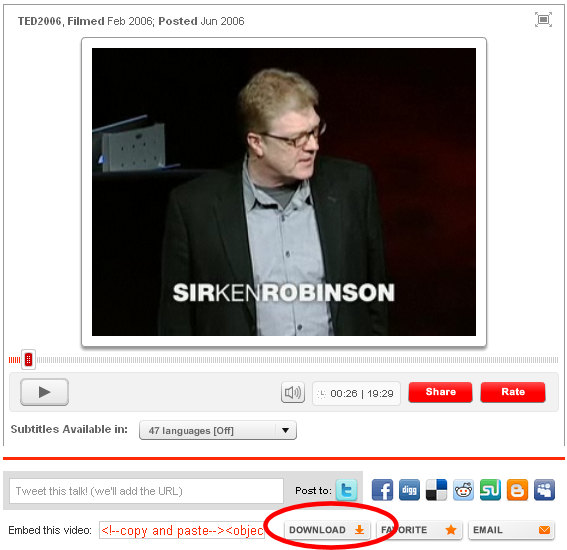

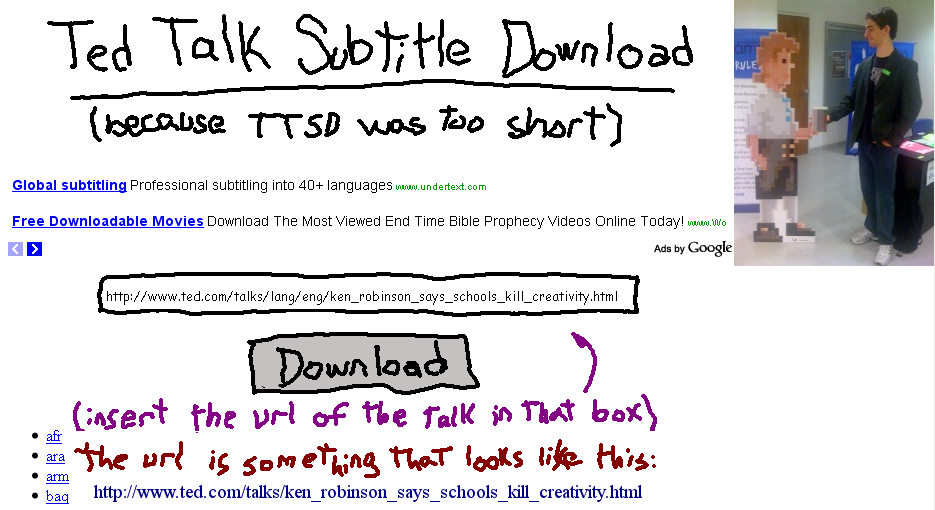

Si lo que quereis es hacer un Merge con el video y los subtítulos ahí os dejo un enlace…
http://www.ted.com/pages/tedx_playing_subtitles
Muy útil. Gracias.
Nosotros que utilizamos la plataforma Mac, y en ella contamos con una aplicación de captura de video estupenda que se llama Screenflow. Corremos en la pantalla del ordenador el video de TED con los subtítulos y y lo capturamos, lo editamos en Screenflow y luego lo guardamos en el formato de video que más nos convenga, luego lo insertamos en PPt o en Keynote. Es un método sencillo y no requiere de mucha ciencia.
Muchas gracias por compartir tu ciencia, que aunque digas que no requiere mucha, sí que la tiene 😉
Sería muy deseable que en TED incluyeran la posibilidad de descargar los vídeos con los subtítulos quemados directamente.
Ciencia o no para mí resulta muy fácil…Jeje, es una broma… Se puede hacer fácil con la práctica, como todo en la vida. Con respecto a poder bajarlos directo de TED con subtítulos solo sería pedirlo, no hay peor diligiencia que la que no se hace. A propósito te felicito por el blog, hay muy pocos en español sobre presentaciones y disfruto mucho tus entradas.
Donde puedo conseguir
Los videos de Ted talk
En especial El valor del RESPECTO
Y tambien me gustaria
Comprar sus libros
Esto me pareció genial..pero por que será que los subtitulos no reconocen los acentos ni la «ñ»?.
Es decir en el archivo .srt figuran conformes pero al reproducirlos aparecen los carácteres diferentes.
quizás sea tarde, pero: menú ver-codificacion de caracteres-unicode (en firefox) y se ven acentos y ñ-s
¡anda! la interrupción de servicio que comentas me pasó precisamente el pasado 3 de noviembre por la tarde, en la primera clase de un curso corto sobre presentaciones, lo había probado una hora antes y sin problemas, y justo cuando estaba poniendo la charla de Ken Robinson… ¡zás!
yo pensé que estas interrupciones eran más habituales, pero acabo de ver que tuve muy muy muy mala suerte…
Gracias por el método de bajar subtítulos, también en mi caso lo ponía «en directo» por no perderlos.
Mi mayor problema con estos vídeos es ir directo al momento exacto que quiero, porque con el escaso «span» de atención de estos nativos digitales de ahora, como pongas más de dos minutos son capaces de dormirse hasta viendo a Hans Rosling…
Gracias!!
Adolfo.
La pregunta es como insertar el video (con subtitulos) en Powerpoint sin tener que arrancar VLC de forma externa.
He probado de incrustar los subtitulos en el video a traves de VLC pero no me funciona.
¿Como lo haceis vosotros?
Viene explicado aquí, aunque más adelante escribiré una entrada sobre este tema: http://www.actionscript.org/resources/articles/831/1/How-to-insert-FLV-Flash-Video-into-PowerPoint/Page1.html
He estado mirando ese enlace, y enseña como insertar FLV en Powerpoint, yo estoy interesado en MP4+subtitulos.
Seguramente me tocara fusionar el MP4 con los subtitulos con algun programa tipo «Virtual dub» y luego insertarlo con normalidad.
Si encuentro algo de utilidad lo posteare aqui.
Gracias de todos modos.
Gracias por el dato, muy útil.
(VLC es bueno, pero prueba KMP y quizá pienses distinto 😉
P.
Muchas gracias por la recomendación, habrá que probarlo, ¡aunque VLC tiene puesto el listón muuyyyy alto!
¿Mejor esto?
http://www.genbeta.com/windows/baja-los-subtitulos-de-las-tedtalks-con-tedgrabber
Sí, había visto el programa, que por las capturas tiene una pinta fantástica, pero ya no está disponible 🙁 Así que nos tendremos que conformar con el método manual.
Se puede descargar desde el blog del programador – http://mohammaddesign.wordpress.com/
http://www.box.net/shared/kcpxz9s68k